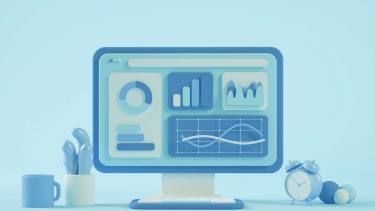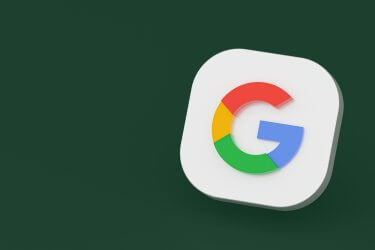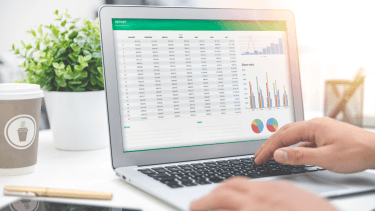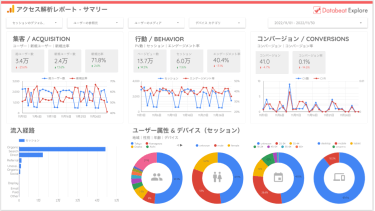Looker Studio(旧Googleデータポータル)は、広告データやアクセス解析ログ等をデータソースとして連携し、ダッシュボード上でグラフィカルなレポートを作成できるGoogle提供のツールです。
広告運用やWebアクセス解析を担当されている方の中には、Looker Studioという名前は知っているが以下のような不安や疑問があり、なかなか触れる機会がないという方もいらっしゃるのではないでしょうか。
「学習する手段はいろいろあるが一番効率がいい方法がどれなのか分からない」
「最初から効率的にレポート作成する方法はないのか?」
【無料eBook】Looker Studioによる広告レポーティング活用術>>
- 1 初学者がLooker Studio(旧Googleデータポータル)の使い方を学ぶ上での3つの難所
- 2 Looker Studio(旧Googleデータポータル)の使い方を効率的に学ぶための3つのポイント
- 3 Looker Studio(旧Googleデータポータル)の使い方を動画で学ぶメリットとは?他の学習手段との違い
- 4 Looker Studio(旧Googleデータポータル)の学習動画を上手に選ぶポイント
- 5 初心者向けLooker Studio(旧Googleデータポータル)公式動画
- 6 データ分析について学べるLooker Studio(旧Googleデータポータル)のオススメ動画
- 7 Looker Studio(旧Googleデータポータル)初心者におすすめの有料動画
- 8 Looker Studio(旧Googleデータポータル)のダッシュボード作成が学べる無料動画
- 9 Looker Studio(旧Googleデータポータル)を無料で学べるおすすめのYouTube動画3選
- 10 テンプレートを使えば、Looker Studio(旧Googleデータポータル)の使い方を手軽に学べる!
- 11 Looker Studioの使い方を学べる初心者向け講座もおすすめ
- 12 WEB広告レポートを自動でLooker Studioに出力できるオススメツール
- 13 まとめ
初学者がLooker Studio(旧Googleデータポータル)の使い方を学ぶ上での3つの難所

Looker Studioは使いこなすことが難しいツールでは決してありませんが、初心者がぶつかる難点がいくつかあります。ここでは初心者が陥る難点について3つ説明します。
1.Looker Studioで使用される用語
Looker Studioのダッシュボード上で表記されている各用語について、それが意味する内容を理解しないとどのように操作すればいいのか分からないケースや、自分が意図しないレポートが表示されるようなケースが発生してしまいます。
例えば、WebサイトのディメンションとWebサイトの指標はそれぞれ全く異なる意味を持ちます。予め各用語が意味する概念について理解することが重要です。
2.初期設定時は順序に従って設定する
初めてLooker Studioをする際は、データソースの選択、ディメンションや指標の選択、グラフや表の追加、フィールドの設定という一連のステップを順番に踏むことで、初めてレポート作成することが可能です。
例えば、ディメンションで選択した内容やフィールドに設定した値によって表示されるレポート内容は変わります。初心者は各ステップがレポート作成の中でどのような機能を果たしているのかについて理解することが重要です。
3.自分がイメージしているレポートを作成する
Looker Studioは、ゼロからレポート作成する場合に、グラフや表のフィールド設定やディメンションの追加変更等を、自分で設定していく必要があります。ゼロからレポート作成する場合、初めのうちは自分がイメージしているレポートを作成できるようになるためには時間がかかります。
【無料】Looker Studioテンプレートのダウンロードはこちら>>
Looker Studio(旧Googleデータポータル)の使い方を効率的に学ぶための3つのポイント

Looker Studioは、実際に使いこなせるようになるには一定の学習時間を必要としますが、ここで説明する方法を念頭に置くことによって効率的に使用方法を習得することが可能です。
- 概念を掴みながら操作する
- 継続的に使用し習慣化する
- 解説動画をベースに学習する
POINT1:概念を掴みながら操作する
Looker Studioは、ディメンション、指標、フィールド等のLooker Studioの基本概念を理解しないと、どのように操作を進めたらいいのか分からなくなります。設定を進める中で、それぞれの操作がLooker Studio内でどのような意味を成すのか、理解しながら操作することが重要です。
POINT2:継続的に使用し習慣化する
Looker Studioは、使いこなせば使いこなすほど理解が深まり、表示するレポート内容の幅が広がります。しかし、Looker Studioは設定する内容が多岐にわたるため、普段から業務の中でLooker Studioを活用し慣れることが重要です。
POINT3:解説動画をベースに学習する
Looker Studioを学習する手段はいくつかありますが、Looker Studioは操作内容が多岐にわたるため、他の学習手段よりも動画を通じて学習する方が効率的に使用方法を習得することができます。
Looker Studio(旧Googleデータポータル)の使い方を動画で学ぶメリットとは?他の学習手段との違い

Looker Studioを学ぶ手段は参考書やWebサイト等いくつかありますが、ここでは他の学習手段にはない動画で学ぶメリットについて説明します。
- イメージが掴み易い
- 短時間で学習できる
- 場所や時間を選ばす学習できる
メリット1:イメージが掴み易い
テキストのような文字情報ではダッシュボード内のどこを設定したらいいのか分かりにくいです。しかし動画では、自分のダッシュボードと同じダッシュボードを動画内で表示して解説しているため、どの項目を設定すればいいのか視覚的に分かり易いです。
メリット2:短時間で学習できる
テキストと画像による解説は読み込みと理解に時間がかかりますが、動画は音声/動画/テキストからなる情報を一度に多く伝達できます。その意味で動画は画像とテキストによる解説と比較すると、短時間で学習できます。
メリット3:場所や時間を選ばす学習できる
インターネット環境さえあれば場所や時間を選ぶことなく手軽に動画の視聴ができます。書籍はかさばるため、通勤時や仕事の合間で読むのも躊躇してしまいます。しかし、動画はPC/スマートフォンなどのインターネット接続端末があれば気軽に学習ができます。
Looker Studio(旧Googleデータポータル)の学習動画を上手に選ぶポイント
Looker Studioについて解説している動画は、インターネット上で検索すれば数多く出ます。しかし、動画の選び方によっては自分に合わない動画もあります。ここでは、Looker Studioをスムーズに学習することを目的として、動画を適切に選ぶポイントについて説明します。
- 網羅的にカバーした内容であること
- 自分のレベルに沿った内容であること
- 自分の業務へ活かせる内容であること
POINT1:網羅的にカバーした内容であること
自ら手を動かしながらディメンションや指標等の概念や全体像を理解することで、初めてLooker Studioを活用できるようになります。そのため、部分部分ではなく初期設定からレポート共有までの全体像を把握できる動画を選ぶことがキーとなります。
POINT2:自分のレベルに沿った内容であること
Looker Studioの初心者が高度な関数を使用したレポート作成等、初めから難易度の高い内容に挑むことは、基礎知識を固める上で理解の妨げとなります。初心者は簡単な内容から基礎知識を固めていくことで、徐々にLooker Studioに慣れるようにします。
POINT3:自分の業務へ活かせる内容であること
業務の中でLooker Studioを身近なツールとして使いこなす為に、日々使用しているツールをデータソースとして活用している動画を選ぶようにしましょう。例えば、自身がGoogle広告運用担当者であれば、Google広告とLooker Studioとの連携を解説している動画を選ぶようにします。
初心者向けLooker Studio(旧Googleデータポータル)公式動画
Googleは公式として、Looker Studioについての解説動画を公開しています。ここではLooker Studio公式動画において何を学ぶことができるのかについてご紹介します。
Google公式のLooker Studio(旧Googleデータポータル)の動画とは?
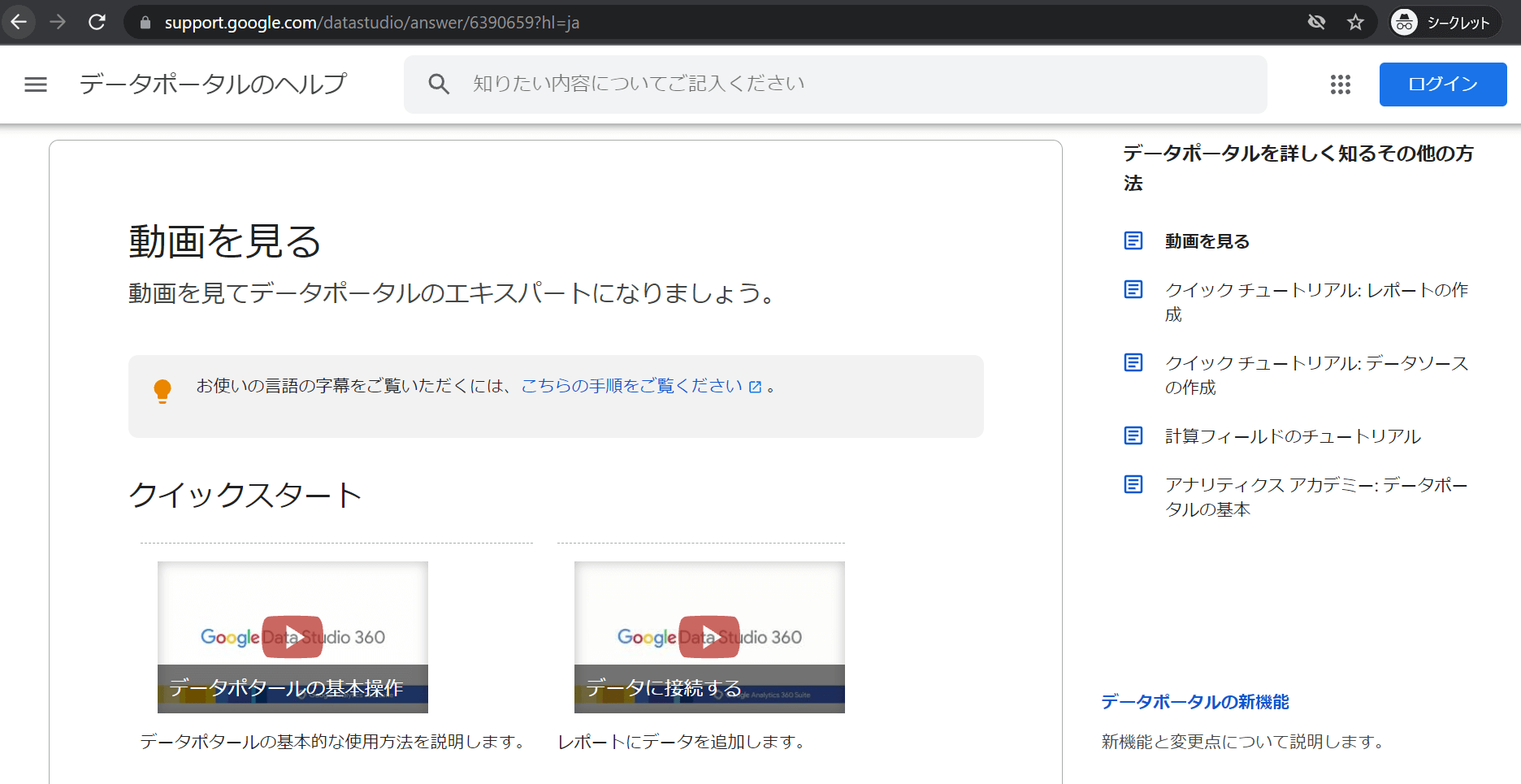 引用:Looker Studioのヘルプ
引用:Looker Studioのヘルプ
Google公式のLooker Studioの動画とは、Looker Studioをこれまで使用した経験がない初心者向けに、Googleが無料で提供しているLooker Studio学習のためのYouTube動画です。Googleデータポータルを操作するための基本的な操作を学習することができます。
音声は英語ですが、字幕は日本語が表示されていますので、日本人学習者にも対応しています。
Google公式のLooker Studio(旧Googleデータポータル)の動画の種類
| 種類 | 概要 | 動画 |
| Looker Studioの基本操作 | 最も基本的な操作となる、データソースへの接続方法、グラフや表に変換する方法、それらのグラフや表をチームメンバーへ共有する方法について説明しています。 | |
| データに接続する | Googleアナリティクス等のデータに接続する方法や接続している既存のデータソースの変更方法について説明しています。 | |
| 期間選択機能を使用する | グラフや表が対象としている期間の変更方法や特定のグラフに対して任意の期間設定を適用する方法について説明しています。 | |
| データの変換と計算を行う | 既存の表に対して、関数を使用した新たな指標の追加方法やディメンションの変更方法について説明しています。 | |
| フィルタ機能を使用する | 特定のディメンションに紐づくグラフを見たい時に使用する「フィルタ機能」の追加方法や編集方法について説明しています。 |
これら5つの動画は、Looker Studioで用意されているサンプルデータを使用しながら各操作方法について解説していますので、初心者が自ら手を動かして各操作に慣れることができます。なお、動画以外にテキストによる解説も用意されています。
Google公式のLooker Studioの動画はこんな方にオススメ!
初めてLooker Studioを触る方、Looker Studioを触ってみたが具体的にどのように操作したらいいのか分からない方、直感的な操作だけではなく系統立てて一通り学習したみたい方に、Google公式のLooker Studioの動画はオススメです。
データ分析について学べるLooker Studio(旧Googleデータポータル)のオススメ動画
ここではLooker Studioの初心者の方に特にオススメの動画についてご紹介します。
これから始めるGMP・GCPを使ったデータ分析「データポータル」の使い方ウェビナー
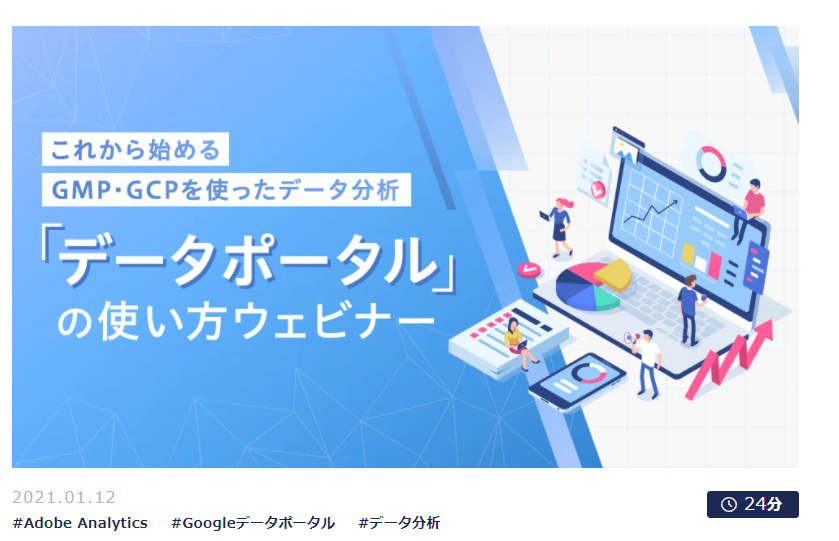
動画の特徴
データ分析初心者向けにLooker Studioの概要や使い方を解説している動画セミナーです。Looker Studioの実際のダッシュボードを見せながら、ダッシュボードの重要性と活用例について解説しています。
動画時間は24分間となっています。
こんな方にオススメ!
24分間という短尺で動画が構成されているため、Looker Studioを使ったデータ分析はどのようなものなのかまずは知りたいという方にオススメの動画です。
動画の概要
・運営会社名:株式会社アイレップ
・費用:無料
・URL:https://digiful.irep.co.jp/movie/40111873439
Looker Studio(旧Googleデータポータル)初心者におすすめの有料動画
ここではLooker Studioについて初めからじっくり学んでみたいという方にオススメの動画をご紹介します。
Google Data Portal (Google Data Studio) – 入門講座
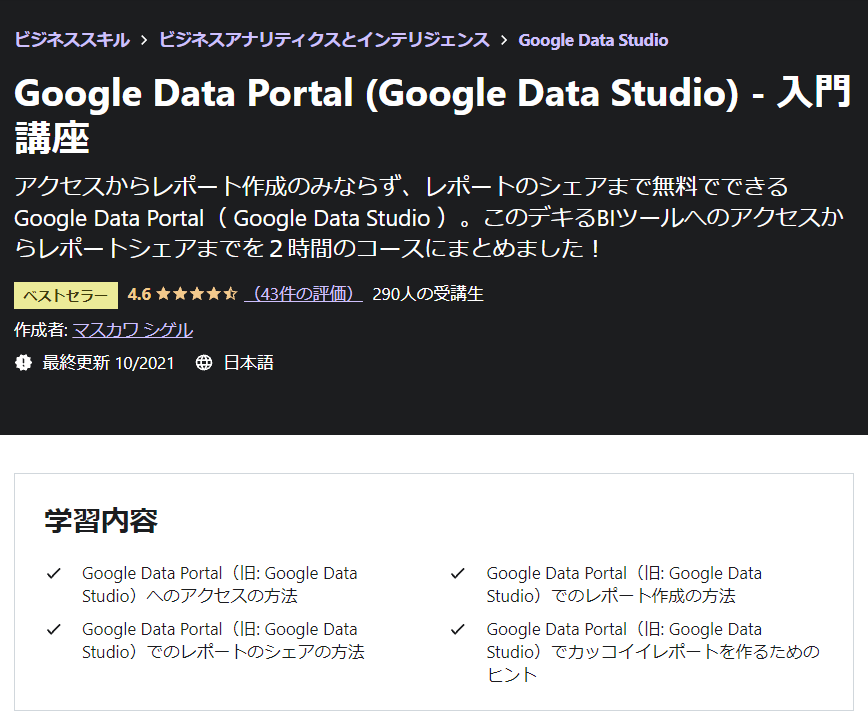
動画の特徴
Looker Studioへのアクセス方法、レポート作成の方法、レポートのシェア方法について説明しています。動画を視聴し実際に自分で試してみることですぐに実際の現場で活用できるよう、細かいメニューを説明するのではなく、簡潔な内容になっています。
動画時間は120分間です。
こんな方にオススメ!
Looker Studioのアクセス~レポート作成~レポートのシェアに至る過程を簡潔に説明しているため、手元にあるデータをLooker Studioを通じて、職場のメンバーへいち早くレポートとして共有したいという方にオススメです。
動画の概要
・運営会社名:Udemy
・費用:1,500円
・URL:https://www.udemy.com/course/masukawa_041/
Looker Studio(旧Googleデータポータル)のダッシュボード作成が学べる無料動画
Looker Studioを始めるのが初めてなので、まずは無料動画から学習したいという方にオススメの動画をご紹介します。
【完全攻略】データポータルで素敵なダッシュボードを作成しよう
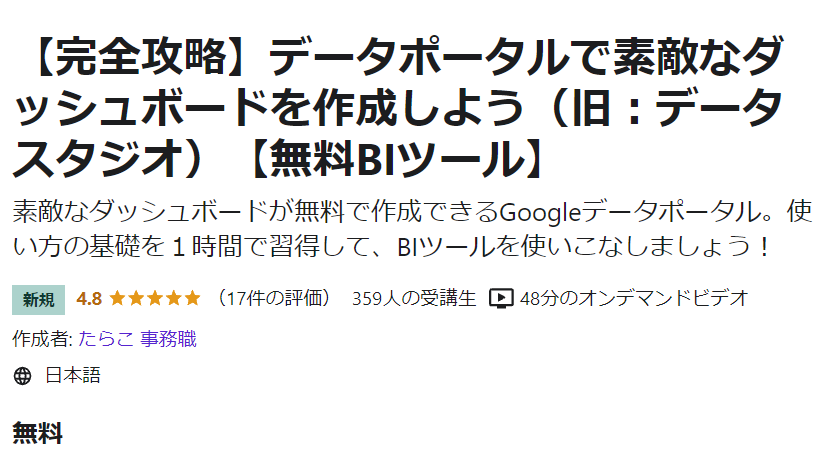
引用:【完全攻略】データポータルで素敵なダッシュボードを作成しよう
動画の特徴
基礎となるLooker Studioのデータソースとレポートの概念から始まり、サンプルデータを使用したレポートの作成、テンプレートの活用、図形/テキスト/画像の挿入方法、グラフの追加方法、計算フィールドの作成方法等、よりレポートの作成に重点を置いた内容となっています。
こんな方におすすめ!
レポート作成を中心に解説しているため、Looker Studioを初めて触るが、すぐにでも本格的なレポート作成に臨んでみたいという方にオススメの動画です。
動画の概要
・運営会社名:Udemy
・費用:1,500円(※以前は無料でしたが現在は有料となっています)
・URL:https://www.udemy.com/course/300bi-ju/
Looker Studio(旧Googleデータポータル)を無料で学べるおすすめのYouTube動画3選
YouTubeで気軽にLooker Studioの学習ができるオススメの動画を3つご紹介します。
【10分で分かる】Googleデータポータルを使ってGoogleアナリティクスレポート簡単に作成する方法
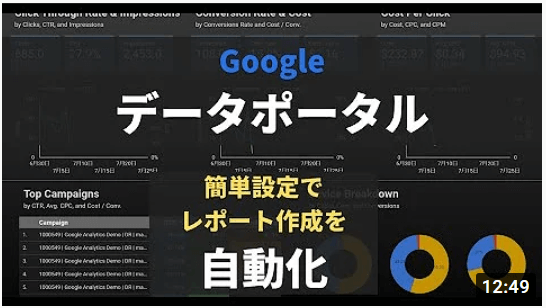
引用:Googleデータポータルを使ってGoogleアナリティクスレポート簡単に作成する方法
動画の特徴
Looker Studio内でGoogleアナリティクスをデータソースとして連携設定するところから始まり、レポートの作成、グラフの生成、データソースの変更の仕方を解説しています。
こんな方にオススメ!
この動画は、データソースとしてGoogleアナリティクスを活用したLooker Studioの使用方法について説明しているため、Googleアナリティクス広告運用データを使用したレポート作成の時間を、もっと短縮したいという広告運用者にオススメの動画です。
動画の概要
【Googleデータポータルとは】できること&導入で得られるビジネス効果

引用:【Googleデータポータルとは】できること&導入で得られるビジネス効果
動画の特徴
Looker Studioが提供するサービス内容の概念と活用方法、また、Looker Studioを活用することによるビジネス面での効果について解説しています。
こんな方にオススメ!
Looker Studioの概念を中心に解説しているため、Looker Studioを触ってみる前に、どのようなものなのかまずはイメージを掴みたいという方にオススメの動画です。
動画の概要
Googleデータポータル/ダッシュボード/活用事例/スプレッドシート活用実況
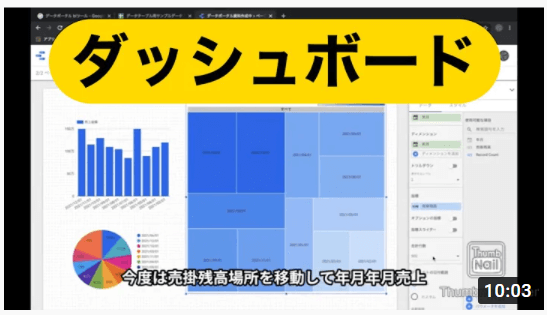
引用:Googleデータポータル/ダッシュボード/活用事例/スプレッドシート活用実況
動画の特徴
Goolgeスプレッドシートをデータソースとして連携して、Looker Studioで表やグラフをレポート表示する方法について解説しています。
こんな方にオススメ!
この動画はGoogleスプレッドシートをデータソースとしてLooker Studioの活用方法を解説しているため、Googleスプレッドシート上のデータを使用したレポート作成の時間を短縮したいという方にオススメの動画です。
動画の概要
テンプレートを使えば、Looker Studio(旧Googleデータポータル)の使い方を手軽に学べる!
初心者がLooker Studioでゼロからレポート作成するには時間がかかり、なかなか思うようなレポートを作成することができません。しかし、テンプレートを使うことで本格的なレポートを瞬時に作成することができます。
ここではテンプレートとはどのようものなのか、またそのメリットについて解説します。
Looker Studio(旧Googleデータポータル)のテンプレートとは?
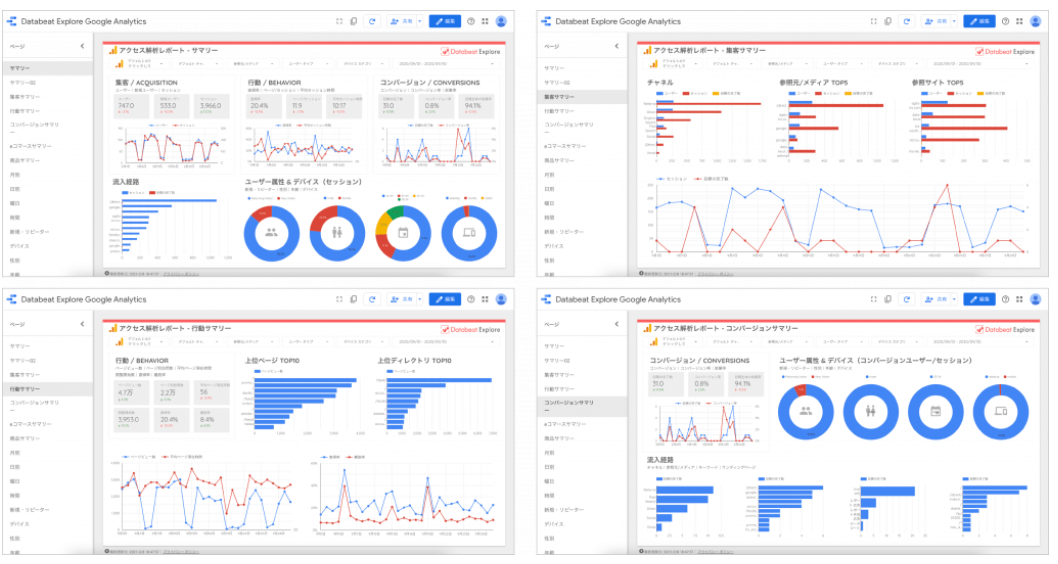
Looker Studioのテンプレートとは、Looker Studioのレポート上で表示されるグラフや表等の、コンポーネントが予め決められた「フォーマット」のことを意味します。使用するデータやレポートの内容によって様々なテンプレートがあります。
テンプレートを使用することで、データソースさえあれば短時間でレポートを作成することができます。
Looker Studioのテンプレートを利用して学習するメリット
テンプレートを利用すると、自分でゼロからグラフや表を作るためのディメンション、指標、フィールド等の設定が不必要なため、レポート分析に時間を割くことができます。データソースのタイプに応じた独自のテンプレートが用意されているため、自力でレポート作成した際に見えなかった新たな示唆を得ることが可能となります。
マーケティングデータ×テンプレートでLooker Studioを利用してみよう!
Databeatではデータソースのタイプに応じた無料のテンプレートを提供しています。6タイプのデータソースに対応したテンプレートを用意しており、緻密なレポートを瞬時に作成することが可能です。背景色はlight theamとdark theamの2種類から選ぶことができます。
最近では、Webマーケターや事業企画、DX関連の業務に携わる方が利便性の高さから「Looker Studio」を活用するケースが増えています。 特にWebマーケティングデータの分析や効果検証のシーンで「Looker Studio」を利[…]
Looker Studioの使い方を学べる初心者向け講座もおすすめ

Looker Studio(旧Googleデータポータル)の使い方は、本記事で紹介したように「動画」で学べます。
ただ、初心者の方は動画を見ただけですぐに実践するのは難しいかもしれません。Looker Studioをはじめて使う方や、動画を見てもいまいち理解できなかったという方には、「Databeat オンラインスクール」をおすすめします。
「Databeat オンラインスクール」では、Looker Studioの概要から使い方までを丁寧に解説しています。ワークショップ形式なので、実際に手を動かしながらLooker Studioの使い方を学べます。どなたでも完全無料で受講できる講座なので、ぜひお気軽にご利用ください。
WEB広告レポートを自動でLooker Studioに出力できるオススメツール
Google広告やFacebook広告、Twitter広告等の広告データを、Looker Studioに連携できる便利なツールがあります。それがDatabeatです。ここでは、Databeatとはどのようなサービスなのか、またそのメリットについて紹介します。
「Databeat」
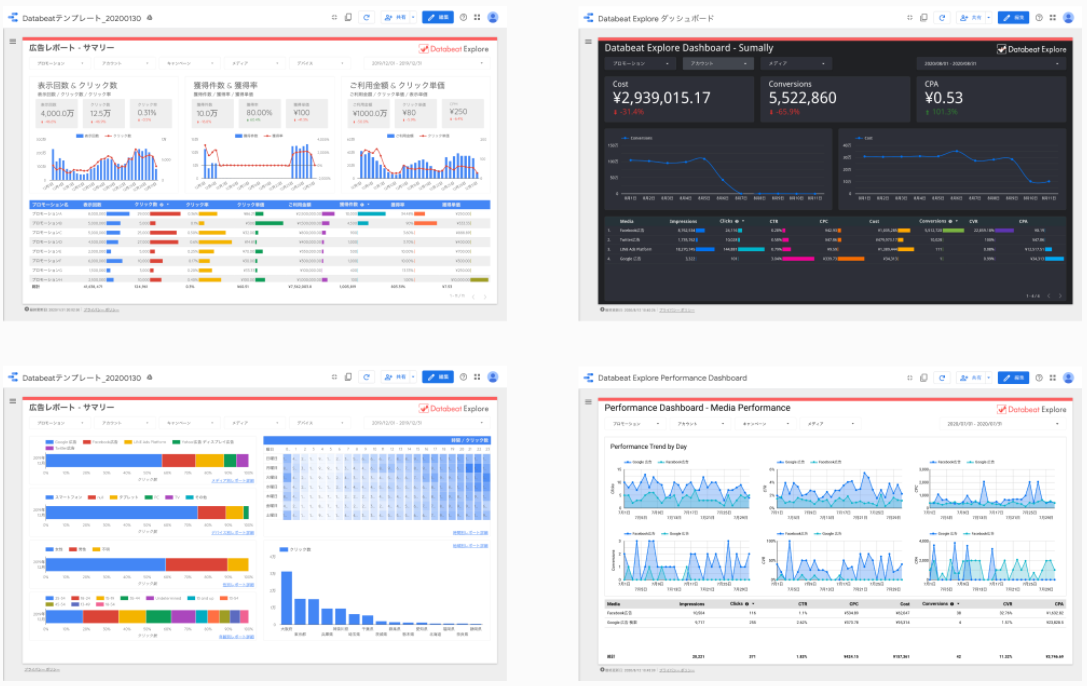
Databeatは、Google広告やFacebook広告等の主要な広告サービスから広告データを収集し、Looker Studio等のBIツールと連携して広告成果を可視化するSaaSツールです。連携している広告サービスは2025年5月現在、40媒体以上にわたり、日本国内では最多の広告サービス連携数を誇ります。
「Databeat」を利用する3つのメリット
Databeatを利用することで得られるメリットは、以下の3つとなります。
- ETL機能により自動的に最新の広告データを収集・蓄積できる
- Looker Studio等のBIツールに出力できる
- 無料のテンプレートで広告データを簡単に可視化できる
メリット1:ETL機能により自動的に最新の広告データを収集・蓄積できる
広告サービスから広告データを自動的に収集し(Extract)、広告サービスプラットフォーム間で異なる名称の指標を同じ意味のデータとして整形してBigQueryに(Transform)格納します。そして、そのデータを任意の場所に出力(Load)します。
メリット2:Looker Studio等のBIツールに出力できる
複数の広告サービスから収集した広告データをひとまとめにして、Looker Studioに出力することが可能です。広告プラットフォーム毎に用意されているダッシュボードから広告データをダウンロードして、一つのExcelにまとめるという作業は必要ありません。
メリット3:無料のテンプレートで広告データを簡単に可視化できる
Databeatに集約した広告データを、無料で提供されているExcelやLooker Studioのテンプレートで可視化することが可能です。さまざまなテンプレートが用意されているため、広告データの分析や、社内外への報告用として活用できます。
まとめ
今回は、Looker Studioの使い方を学習する手段として動画が効率的である点、またテンプレートを活用することで初心者でも本格的なレポート作成が可能である点について解説しました。
初心者にとってLooker Studioは難しく感じますが、この記事で紹介した動画を軸に学習しテンプレートを活用することで、これまでレポート作成に割いていた時間をレポート分析や改善提案に充てることができます。
本記事を参考に動画を手始めとして、Looker Studioを是非始めてみてください。きっと業務の効率化に貢献できるはずです。
【無料】Databeatサービス紹介資料

広告レポート自動化ツール「Databeat」のサービス紹介資料です。
・Web広告のレポート作成工数を削減したい
・Looker Studioと連携できるレポートツールを探している
・低価格でレポート作成を自動化したい
上記のような課題をお持ちの方は、以下のフォームに必要な項目を入力のうえ、送信してください。
Databeatの詳細な資料をご覧いただけます。